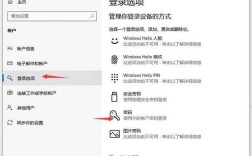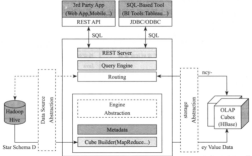在CentOS 6.5系统中,端口的管理是系统安全和维护的重要部分,以下是关于如何在CentOS 6.5中查看、开启和关闭端口的详细指南:
查看端口状态
1、使用netstat命令:
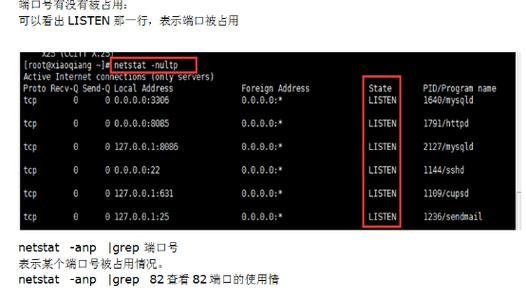
netstat ntlp:列出所有监听中的TCP端口及其进程信息。
lsof i :端口号:显示特定端口的使用情况,例如lsof i :80将显示端口80的使用情况。
2、使用iptables查看防火墙规则:
/etc/init.d/iptables status:显示当前iptables的配置状态。
开启端口
1、使用iptables命令:
方法一:直接执行命令添加规则。
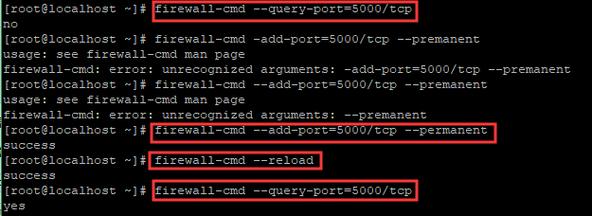
/sbin/iptables I INPUT p tcp dport 端口号 j ACCEPT:立即写入修改。
/etc/init.d/iptables save:保存修改。
service iptables restart:重启防火墙使修改生效。
方法二:编辑配置文件。
vi /etc/sysconfig/iptables:打开配置文件并添加以下语句:A INPUT p tcp m state state NEW m tcp dport 端口号 j ACCEPT。
重启防火墙以应用更改。
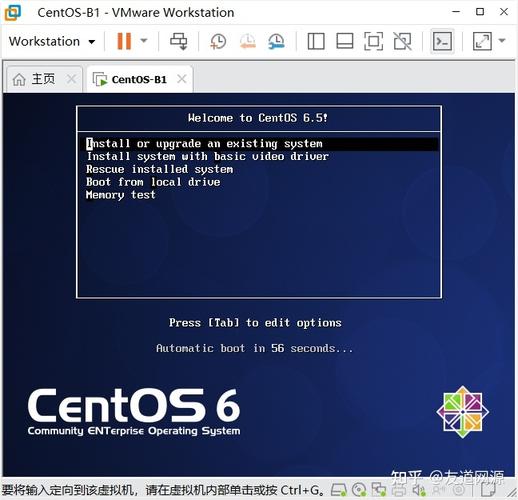
2、示例:
开启80端口:/sbin/iptables I INPUT p tcp dport 80 j ACCEPT,然后保存并重启防火墙。
关闭端口
1、使用iptables命令:
方法一:直接执行命令添加拒绝规则。
/sbin/iptables I INPUT p tcp dport 端口号 j DROP:立即写入修改。
/etc/init.d/iptables save:保存修改。
service iptables restart:重启防火墙使修改生效。
方法二:编辑配置文件。
vi /etc/sysconfig/iptables:打开配置文件并添加以下语句:A INPUT p tcp m state state NEW m tcp dport 端口号 j DROP。
重启防火墙以应用更改。
2、关闭占用端口的进程:
如果端口被某个进程占用,可以先找到该进程并结束它。
netstat ntlp | grep 端口号:找到占用端口的进程ID(PID)。
kill 9 PID:结束该进程,释放端口。
相关问答FAQs
1、如何查看CentOS 6.5中的所有开放端口?
答案:可以使用netstat ntlp命令列出所有监听中的TCP端口及其进程信息,或者使用lsof i :端口号来查看特定端口的使用情况。
2、如何在CentOS 6.5中永久关闭一个端口?
答案:可以通过编辑/etc/sysconfig/iptables文件,添加拒绝该端口的规则,然后重启防火墙来永久关闭该端口,具体步骤包括:在文件中添加A INPUT p tcp m state state NEW m tcp dport 端口号 j DROP,保存文件后重启防火墙服务。
通过以上方法,可以有效地管理CentOS 6.5系统中的端口,确保系统的安全性和网络服务的正常运行。